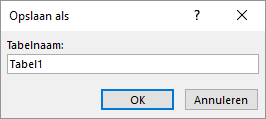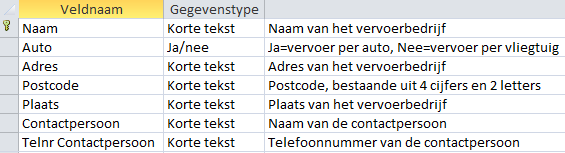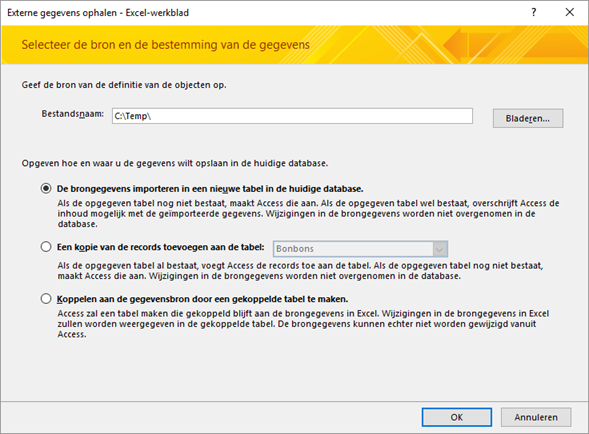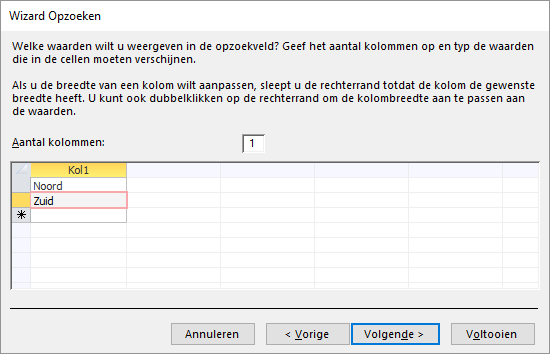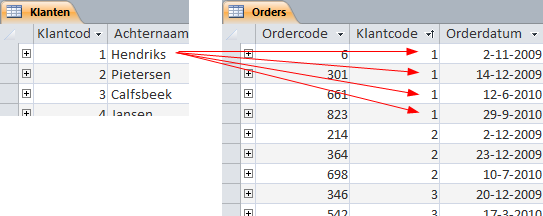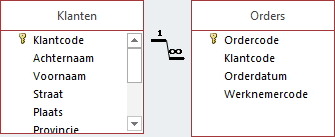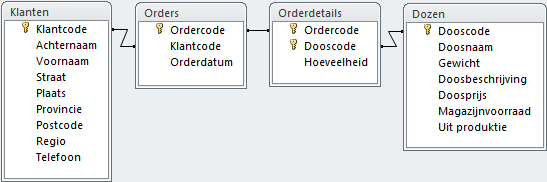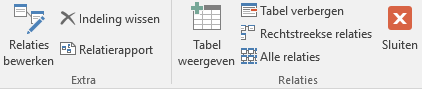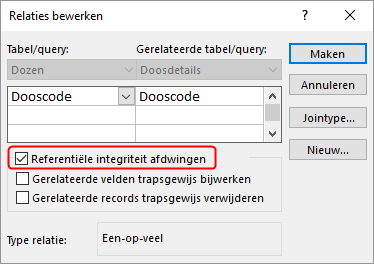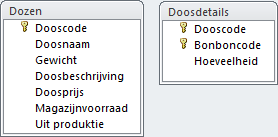4 Tabellen
4.1 Over tabellen
In een database worden gegevens opgeslagen in tabellen. De tabellen zelf bestaan uit velden voor de verschillende gegevens. Zo kan er een veld zijn voor de achternaam van een persoon en een ander veld voor de voornaam. De gegevens kunnen op verschillende manieren worden weergegeven maar zijn altijd opgeslagen in tabellen. In de praktijk maak je eerst een informatieanalyse om te bepalen welke tabellen en welke velden je nodig hebt. Dit wordt bij de wat grotere databases vastgesteld via een proces dat normaliseren heet. Naast de tabellen zelf moeten er meestal ook relaties tussen de tabellen gelegd worden, zodat gegevens uit de ene tabel gekoppeld kunnen worden aan gegevens in een andere tabel.
Met lege tabellen kun je niets. Dus zullen gegevens in tabellen ingevoerd moeten worden. Wanneer deze gegevens al beschikbaar zijn in andere bestanden, zoals een Excel werkblad, dan is het importeren vanuit Excel ook een mogelijkheid.
4.2 Velden in tabellen
Velden vormen de ontwerponderdelen van een tabel. Gegevens worden in de velden opgeslagen. De eigenschappen van een veld bepalen de kenmerken en het gedrag van de gegevens die in het veld worden opgeslagen. Voor het maken van een veld is nodig:
- Veldnaam (verplicht)
- Gegevenstype (verplicht)
- Beschrijving (optioneel)
4.2.1 Veldnamen
Het ontwerp van de database bepaalt welk soort gegevens in een veld wordt opgeslagen. Meestal hebben de velden daarin al een naam gekregen en neem je die naam over. Zorg altijd voor zinvolle namen. Weliswaar kun je ook een beschrijving bij een veld zetten, maar een duidelijke naam werkt nog altijd het beste.
Voor een veldnaam gelden de volgende eisen:
- moet uniek zijn binnen de tabel.
- mag niet met een spatie beginnen.
- mag niet de volgende tekens bevatten: punt, uitroepteken en blokhaken ([ ]).
4.2.2 Gegevenstype
De belangrijkste eigenschap van een veld is het gegevenstype, omdat hiermee wordt bepaald welk soort gegevens in het veld kunnen staan. Gegevenstypen kunnen soms verwarrend zijn. Een veld van het gegevenstype Tekst kan bijvoorbeeld zowel tekst als cijfers (numerieke gegevens) bevatten, maar een veld van het gegevenstype Numeriek kan alleen numerieke gegevens bevatten. Wanneer je niet weet welke van deze twee gegevenstypen je moet gebruiken hanteer dan de volgende vuistregel:
Wanneer er met de inhoud van het veld gerekend moet worden, dan moet het gegevenstype Numeriek zijn. Zo is het veld voor de prijs van een artikel een numeriek veld en wordt het artikelnummer in een tekstveld opgeslagen.
| Gegevenstype | Waarden | Toelichting |
|---|---|---|
Korte tekst |
Alfanumeriek | Voor korte tekst, alfanumerieke waarden, maximaal 255 tekens. |
Lange tekst |
Voor lange tekst, tot 1 GB. Voorheen bekend als Memo | |
Getal |
Numeriek | Bereik van -231 tot 231 - 1. |
Groot getal |
Bereik van -263 tot 263 - 1. | |
Datum/tijd |
Datum- en tijdwaarden | |
Valuta |
Valutawaarden | |
Autonummering |
Nummers (uniek) | Nummers die automatisch gegenereerd worden voor elk record. Standaard is de veldlengte Lange integer. Autonummering wordt vaak als sleutelveld gebruikt. |
Ja/nee |
Ja of Nee | Boolean waarden, slechts twee waarden mogelijk, Ja of Nee. Op de achtergrond gebruikt Access de waarde -1 voor alle Ja-waarden en de waarde 0 voor alle Nee-waarden. Je gebruikt dit veld ook voor waarden als WAAR/ONWAAR, of AAN/UIT. |
OLE-object |
Objecten uit andere Windows programma’s | Foto’s, afbeeldingen, grafieken, Excel werkblad, Word document, … |
Hyperlink |
Hyperlinks | Hyperlinks (ook email adressen). |
Bijlage |
Pad en naam van een bestand | Bestanden. Meerdere bestanden per bijlage is mogelijk. |
Berekend |
Verschillend | Expressie die gegevens uit een of meer velden gebruikt. |
In Access kun je het gegevenstype van een veld ook zetten op Wizard Opzoeken…. Deze wizard helpt je om een opzoekveld te maken. Een opzoekveld toont of een lijst met waarden afkomstig uit een tabel of een query, of een lijst met waarden die je zelf invoert.
4.2.3 Eigenschappen van een veld
Bij een bepaald gegevenstype kun je extra veldeigenschappen instellen. Het gegevenstype van het veld bepaalt welke eigenschappen ingesteld kunnen worden. De belangrijkste en meest gebruikte eigenschappen zijn:
- Veldlengte
-
Van belang bij
Tekst,Numerieken soms ook bijAutoNummering. Voor een tekstveld kun je de maximale lengte van de tekst opgeven. Bij numeriek kun je aangeven welk soort getallen ingevoerd kunnen worden, zoals:Byte,Integer,Lange Integer,Decimaal,EnkelenDubbel. - Notatie
-
Kan bij de meeste gegevenstypes gebruikt worden. Hiermee kun je regelen hoe de inhoud van het veld eruitziet wanneer het wordt weergegeven in tabellen, query’s, formulieren en rapporten. Je kunt alle geldige getalnotaties gebruiken en vaak is er ook een lijst met reeds gedefinieerde notaties beschikbaar.
- Aantal decimalen
-
Van belang bij
NumeriekenValuta. Hiermee geef je het aantal te gebruiken decimalen op voor de weergave van de getallen. - Standaardwaarde
-
Kan bij de meeste gegevenstypes gebruikt worden. Hiermee ken je automatisch de opgegeven waarde toe aan dit veld wanneer er een nieuwe record wordt gemaakt. Erg handig wanneer de waarde vaak hetzelfde is. De waarde kan daarna weer gewijzigd worden.
- Vereist
-
Kan bij de meeste gegevenstypes gebruikt worden. De mogelijke waarden zijn
Nee(standaard) enJa.
Een speciale rol vervullen de gegevenstypes Invoermasker, Validatieregel en Validatietekst. Deze kunnen gebruikt worden bij de validatie van gegevens waarmee je kunt regelen dat de invoer van gegevens aan bepaalde voorwaarden voldoet.
4.2.4 Veldlengte gegevenstype Getal
Mogelijke waarden voor de veldlengte van het gegevenstype getal.
Byte: Voor gehele getallen tussen 0 en 255Integer: Voor gehele getallen lopend van -32.768 t/m 32.767Lange integer: Voor gehele getallen lopend van -2.147.483.648 t/m 2.147.483.647Enkel: Voor decimale getallen lopend van -3,4 x 1038 t/m 3,4 x 1038 met maximaal 7 significante cijfers.Dubbel: Voor decimale getallen lopend van -1,797 x 10308 en 1,797 x 10308 met maximaal 15 significante cijfers.Decimaal: Voor decimale getallen lopend van tussen -9,999… x 1027 en 9,999… x 1027
4.3 Validatie
Om er voor te zorgen dat een gebruiker gegevens op een bepaalde manier invoert kun je gebruik maken van een invoermasker. Daarnaast kun je nog via een validatieregel controleren of de ingevoerde waarde aan bepaalde eisen voldoet en zo niet via een validatietekst de gebruiker hierop wijzen.
4.3.1 Invoermaskers
Een invoermasker zorgt voor een vaste, verplichte indeling voor de invoer van gegevens in een veld. Een invoermasker bestaat uit een serie tekens en symbolen. De in te voeren gegevens moeten aan het patroon van het masker voldoen. Zo kun je er bijvoorbeeld voor zorgen dat een telefoonnummer uit precies 10 cijfers bestaat. Invoermaskers zijn mogelijk voor de gegevenstypen Tekst, Numeriek, Valuta en Datum/tijd.
Het invoermasker bepaalt ook het aantal tekens dat ingevoerd kan worden. Invoermaskers bestaan uit een verplicht onderdeel en twee optionele onderdelen. De onderdelen worden met een puntkomma gescheiden.
- Het eerste onderdeel is verplicht. Dit onderdeel bevat het patroon met de tekens en symbolen.
- Het tweede onderdeel is optioneel en geeft aan of ook de maskertekens moeten worden opgeslagen in het veld. Bij de waarde 0 worden de maskertekens samen met de gegevens opgeslagen. Bij de waarde 1 worden de tekens wel weergegeven maar niet opgeslagen.
- Het derde onderdeel van het invoermasker is ook optioneel en bevat één teken of spatie dat als tijdelijke plaatsaanduiding wordt gebruikt. Standaard gebruikt Access het onderstrepingsteken (_). Alleen wanneer je een ander teken wilt gebruiken moet je dit teken in het derde gedeelte van het masker opnemen.
Je kunt opslagruimte in de database besparen door het tweede onderdeel in te stellen op 1.
In Tabel 4.2 staan de symbolen die in een masker gebruikt kunnen worden en hun betekenis.
| Symbool | Betekenis |
|---|---|
| 0 | Gebruiker moet een cijfer (0 t/m 9) invoeren. |
| 9 | Gebruiker mag een cijfer (0 t/m 9) invoeren. |
| # | Gebruiker kan een cijfer, een spatie of een plus- of minteken invoeren. Als dit wordt overgeslagen, wordt een spatie ingevoerd. |
| L | Gebruiker moet een letter invoeren. |
| ? | Gebruiker mag een letter invoeren. |
| A | Gebruiker moet een letter of een cijfer invoeren. |
| a | Gebruiker mag een letter of een cijfer invoeren. |
| & | Er moet een teken of een spatie ingevoerd worden. |
| C | Gebruiker mag tekens of spaties invoeren. |
| . , : ; - / | Tijdelijke plaatsaanduidingen voor decimalen, duizendtallen, en scheidingstekens voor datum en tijd. Het teken dat je kiest hangt af van de landinstellingen van Windows. |
| > | Alle tekens die hierop volgen, worden omgezet naar hoofdletters. |
| < | Alle tekens die hierop volgen, worden omgezet naar kleine letters. |
| ! | Het invoermasker wordt van links naar rechts opgevuld in plaats van andersom. |
| \ | De tekens die hier rechtstreeks op volgen worden letterlijk weergegeven. |
| “” | De tekens die tussen dubbele aanhalingstekens staan worden letterlijk weergegeven. |
Je kunt snel een invoermasker toevoegen via de Wizard Invoermasker, maar ook een masker handmatig specificeren door deze in te typen bij de eigenschap invoermasker van het veld. helemaal naar wens een invoermasker samenstellen en dat bij veldeigenschap invoeren.
Voorbeeld 4.1 US telefoonnummer
Invoermasker: (999) 000-000;0;-
Toelichting:
(999)gebruiker kan drie cijfers invoeren voor het kengetal.000-000gebruiker moet zes cijfers invoeren.;0geeft aan dat de maskertekens samen met de gegevens worden opgeslagen.;-geeft aan dat een minteken als tijdelijke plaatsaanduiding wordt gebruikt i.p.v. een onderstrepingsteken.
Voorbeeld 4.2 Postcode
Invoermasker: 0000\ >LL
Toelichting:
0000gebruiker moet vier cijfers (0 t/m 9) achter elkaar invoeren.\geeft aan dat er een spatie wordt weergegeven. Deze hoeft niet te worden ingevoerd.>LLgebruiker moet twee letters invoeren die worden omgezet naar hoofdletters.
4.3.2 Validatieregel en tekst
Met validatieregels kun je beperkingen opleggen aan wat een gebruikers kan invoeren in een bepaald veld. Zo kun je ervoor zorgen dat alleen waarden kunnen worden ingevoerd die aan bepaalde voorwaarden voldoen. Voldoet de invoer niet aan de voorwaarden dan verschijnt een melding op het scherm.
- Validatieregel
-
Een expressie die Waar moet zijn voor de ingevoerde waarde in het veld. Wanneer je een waarde in het veld invoert of wijzigt, dan controleert Access of de expressie waar is. Zo niet, dan wordt de inhoud van de eigenschapValidatietekst weergegeven. Je moet dan de waarde aanpassen totdat aan de validatieregel voldaan wordt.
- Validatietekst
-
Hier komt de tekst die aan de gebruiker moet worden weergegeven wanneer deze een waarde invoert die niet voldoet aan de expressie in de eigenschap Validatieregel.
Bij het maken van expressies moet je rekening houden met het volgende:
- Namen van tabelvelden moeten tussen vierkante haken staan, zoals bijvoorbeeld
[Orderdatum]. - Datums moeten tussen hekjes (#) staan, zoals bijvoorbeeld
#31-12-2010#. - Teksten moeten tussen dubbele aanhalingstekens staan, zoals bijvoorbeeld
"Amsterdam". - Jokertekens zijn toegestaan. De meest bekende zijn
?: één willekeurige letter*: willekeurig aantal tekens#: één willekeurig cijfer
Tabel 4.3 toont de meest gebruikte operatoren.
| Operator | Functie | Voorbeeld |
|---|---|---|
| < | Kleiner dan | <100 |
| <= | Kleiner dan of gelijk aan | <=15 |
| > | Groter dan | >10 |
| >= | Groter dan of gelijk aan | >=0 |
| = | Is gelijk aan | =21 |
| <> | Is niet gelijk aan | <>0 |
| AND | Logische EN | >=1 AND <=9 |
| OR | Logische OF | “m” OR “v” |
| NOT | Logische NIET | NOT >10 |
| IN | Moet voorkomen in een lijst | IN (“Berlijn”,“Londen”,“Parijs”) |
| BETWEEN | Moet liggen tussen twee waarden | BETWEEN 1 AND 9 |
| LIKE | Tekenreeks moet overeenkomen met patroon | LIKE “Ams*” |
Voorbeeld 4.3 Datum validatie
- Validatieregel:
>=#1-1-2010# - Validatietekst:
Voer een datum vanaf 1 januari 2010 in.
Voorbeeld 4.4 Factuurnummer validatie
- Validatieregel:
Like "[0-9][0-9][0-9][0-9]" - Validatietekst:
Factuurnummer moet uit 4 cijfers bestaan.
Voorbeeld 4.5 Eenvoudige emailadres validatie
- Validatieregel:
Like "*@*.???" - Validatietekst:
Geen geldig email adres.
4.4 Nieuwe tabel handmatig maken
Doel: Vanaf het begin een nieuwe tabel maken en een sleutel toekennen.
In een nieuw te maken tabel Vervoerbedrijven moeten de contactgegevens van de vervoerder opgeslagen worden.
Taak 4.1 Bestand: snoep365.accdb
Open de database.
Kies tab Maken > Tabel (groep Tabellen). Een nieuwe tabel wordt aangemaakt. Er wordt automatisch één veld met de naam ID aangemaakt. Deze kan verwijderd worden wanneer je het veld niet nodig hebt.
Zet de tabel in de Ontwerpweergave. Omdat de tabel nog geen naam heeft verschijnt het dialoogvenster Opslaan als.
Voer als naam in
Vervoerbedrijvenen klik OK. De tabel Vervoerbedrijven verschijnt nu in de ontwerpweergave.Geef een rechter muisklik ergens in het veld ID en kies dan Rijen verwijderen en bevestig het verwijderen.
Voeg de volgende velden toe:
De naam van ieder vervoerbedrijf is hier uniek en kan daarom als sleutel gebruikt worden.
Selecteer de eerste rij en klik tab Ontwerpen > Primaire sleutel (groep Extra). Voor het begin van de eerste rij staat nu een sleutel
 .
.Schakel over naar de Gegevensbladweergave. Beantwoord de vraag of de tabel moet worden opgeslagen met Ja.
Voeg de volgende records toe:
- Sluit de tabel Vervoerbedrijven.
4.5 Nieuwe tabel via Excel import
Doel: Importeer een Excel werkblad als een nieuwe Access tabel.
Access werkt goed samen met Excel. Zo kun je een heel werkblad importeren in een nieuwe of in een bestaande tabel.
Taak 4.2 Bestand: snoep365.accdb
Open de database.
Kies tab Externe gegevens > Nieuwe gegevensbron (groep Importeren en koppelen) > Uit bestand > Excel.
Navigeer via de knop Bladeren naar het bestand
Vervoer.xlsx.Kies De brongegevens importeren in een nieuwe tabel in de huidige database > OK. De Wizard werkblad importeren verschijnt.
Kies Eerste rij bevat kolomkoppen > Volgende. In het scherm van de Wizard dat nu verschijnt kunnen een aantal eigenschappen van de velden gewijzigd worden.
Klik op Volgende. De Wizard vraagt nu wat er als sleutel voor de nieuwe tabel gebruikt moet worden.
Selecteer Geen primaire sleutel > Volgende. De Wizard vraagt vervolgens naar de naam van de tabel.
Gebruik als naam voor de tabel Vervoer en klik op Voltooien. De Wizard geeft nu aan dat de gegevens uit Excel geïmporteerd zijn.
Klik op Sluiten.
Open de tabel, bekijk het resultaat en sluit daarna de tabel.
4.6 Keuzelijst maken
Doel: Maak een keuzelijst bij een veld zodat de in te voeren waarden uit een lijst geselecteerd kunnen worden .
Wanneer in een veld alleen maar een beperkt aantal vooraf gedefinieerde waarden kunnen worden ingevoerd, dan kan het gebruik van een keuzelijst erg handig zijn. Zo heeft de tabel Klanten een veld Regio waarin alleen de waarden Noord en Zuid zijn toegestaan. In de volgende stappen wordt het gegevenstype voor dit veld gewijzigd in een keuzelijst.
De keuzelijst werkt helaas niet automatisch bij de formulieren die gebaseerd zijn op deze tabel zoals het formulier Inschrijving. Om de keuzelijst wel te laten werken moet in het ontwerp van het formulier Inschrijving het veld Regio eerst verwijderd en daarna weer toegevoegd worden. Dat wordt in deze taak niet uitgevoerd.
Taak 4.3 Bestand: snoep365.accdb
Open de database.
Open tabel Klanten in de Ontwerpweergave.
Klik in het vak Gegevenstype bij het veld Regio.
Klik op de keuzepijl en selecteer Wizard opzoeken…. Het eerste dialoogvenster van de Wizard opzoeken verschijnt.
Kies Ik typ de gewenste waarden > Volgende. Het tweede dialoogvenster van de Wizard verschijnt. Hierin kunnen de waarden voor de lijst worden ingetypt.
Typ in de eerste cel
Noorden in de tweede celZuid.
Klik op Voltooien.
Schakel over naar de Gegevensbladweergave en beantwoord de vraag of de tabel moet worden opgeslagen met Ja.
Klik bij een willekeurige klant in het veld Regio en controleer of de keuzelijst aanwezig is en werkt.
4.7 Relaties tussen tabellen
Tussen twee tabellen bestaat een relatie wanneer een sleutelveld uit de ene tabel gekoppeld is aan een sleutelveld in de andere tabel. De gekoppelde velden hebben in beide tabellen meestal dezelfde naam en zijn van hetzelfde gegevenstype. Welke relaties er gelegd moeten worden volgt uit het normalisatieproces waarbij de redundante informatie verwijderd wordt door de informatie in meerdere tabellen onder te brengen.
Nadat de relaties tussen tabellen gelegd zijn kun je query’s, formulieren en rapporten maken waarbij de informatie uit meerdere tabellen gecombineerd wordt en als één geheel aan de gebruiker getoond wordt.
4.7.1 Een-op-veel relatie
Bij één record uit de ene tabel kunnen meerdere gerelateerde records uit de andere tabel horen. Dit wordt soms ook wel een ouder-kind relatie genoemd en is het meest voorkomende relatietype.
Een voorbeeld is de relatie tussen de tabellen Klanten en Orders. Tussen deze twee tabellen is een koppeling op basis van het veld Klantcode. Een klant uit de tabel Klanten kan meerdere orders hebben in de tabel Orders. Maar bij iedere order hoort maar één klant. De tabel Klanten staat aan de één-kant van de relatie en de tabel Orders aan de veel-kant. In de relatie heet de tabel Klanten de primaire tabel en de tabel Orders de [gerelateerde tabel]{.term. Door deze koppeling kunnen voor elke klant alle bijbehorende orders worden verzameld.
Voor dit relatietype moet het veld waarmee de koppeling gerealiseerd wordt uniek zijn aan de één-kant van de relatie. In bijna alle gevallen wordt hiervoor de primaire sleutel (primary key) van de tabel gebruikt. Het veld aan de veel-kant van de relatie wordt ook wel de vreemde sleutel (foreign key) genoemd.
In Access wordt een een-op-veel relatie afgebeeld door een lijn tussen de primaire sleutel en de vreemde sleutel, met het cijfer 1 aan de een-kant en het symbool voor oneindig ∞ aan de veel-kant.
4.7.2 Een-op-een relatie
Bij één record uit de ene tabel kan één record uit een andere tabel horen. Deze situatie komt zeer weinig voor. Dit wordt een enkele keer gedaan om een tabel met zeer veel velden te splitsen in twee tabellen met elk minder velden. In het algemeen moet geprobeerd worden om deze situatie te voorkomen om te streven naar zo min mogelijk tabellen.
4.7.3 Veel-op-veel relatie
Bij dit relatietype hebben records in beide tabellen gekoppelde records in de andere tabel. Een veel-op-veel relatie kan niet rechtstreeks in Access gedefinieerd worden. Hiervoor is een derde tabel nodig die ook wel tussentabel, verbindingstabel of koppelingstabel (junction table) genoemd wordt. Deze tussentabel is aan elk van beide tabellen gerelateerd via een een-op-veel relatie.
Een voorbeeld is de tabel Orders en de tabel Dozen. Elke order bevat waarschijnlijk meerdere dozen en elke doos komt waarschijnlijk op meerdere orders voor. De tabel Orderdetails vormt hier de tussentabel Deze tabel is gerelateerd aan de tabel Orders in een een-op-veel relatie via het veld Ordercode. En de tabel Orderdetails is ook gerelateerd aan de tabel Dozen in een een-op-veel relatie via het veld Dooscode.
4.7.4 Relaties maken, bewerken of verwijderen
In Access kunnen relaties aangebracht worden in het venster Relaties. In dit venster kun je ook een bestaande relatie bewerken of verwijderen. Het venster kun je zichtbaar maken door klikken op tab Hulpmiddelen voor databases > Relaties (groep Weergeven/verbergen).
Het lint bevat de opdrachten voor het bewerken van de relaties.
Wanneer er nog geen relaties zijn aangebracht dan is het venster Relaties leeg. Via de knop Tabel weergeven wordt een venster met tabellen (en query’s) getoond waarmee tabellen aan het venster Relaties kunnen worden toegevoegd.
Een relatie tussen twee tabellen kun je aanbrengen door in het venster de primaire sleutel uit de ene tabel te slepen naar de vreemde sleutel in de andere tabel. Het dialoogvenster Relaties bewerken verschijnt dan.
Wanneer je de referentiële integriteit voor deze relatie wilt afdwingen dan schakel je het vakje Referentiële integriteit afdwingen in.
Een relatie kun je wijzigen door eerst de relatielijn te selecteren. Deze lijn wordt dan dikker weergegeven. Vervolgens geef je een dubbelklik waardoor het venster Relaties bewerken verschijnt.
Een relatie kun je verwijderen door de relatielijn te selecteren en dan op de toets DELETE te drukken.
4.7.5 Referentiële integriteit
Referentiële integriteit is een systeem van regels waarmee er voor gezorgd wordt dat de interne consistentie tussen de tabellen wordt gewaarborgd. Access zorgt er dan voor dat relaties tussen records in gerelateerde tabellen geldig zijn en dat gerelateerde gegevens niet onbedoeld kunnen worden verwijderd of gewijzigd.
De referentiële integriteit kun je instellen door in het dialoogvenster Relaties bewerken het vakje Referentiële integriteit afdwingen in te schakelen.
Consequenties referentiële integriteit
Je kunt geen waarde opgeven voor de vreemde sleutel in de gerelateerde tabel wanneer die waarde niet voorkomt in de primaire sleutel van de primaire tabel. Zo kun je bijvoorbeeld geen order invoeren voor een niet-bestaande klant. Bij een order voor een nieuwe klant moet je dus eerst de klant aanmaken en daarna pas de order.
Je kunt een record niet uit de primaire tabel verwijderen als er gerelateerde records bestaan in andere tabellen. Zo kun je geen record uit de tabel Klanten verwijderen als er in de tabel Orders nog records voor deze klant bestaan.
Je kunt de waarde van de primaire-sleutel in de primaire tabel niet wijzigen wanneer er gerelateerde records bestaan in andere tabellen. Zo kun je de klantcode in de tabel Klanten niet wijzigen als er records in de tabel Orders aan deze klant zijn toegewezen.
Wanneer de referentiële integriteit is afgedwongen en een van de voorgaande regels wordt bij een actie geschonden, dan wordt een passende foutmelding weergegeven. In Figuur 4.13 zie je een voorbeeld hiervan.
Je kunt referentiële integriteit bij een relatie tussen twee tabellen instellen onder de volgende voorwaarden:
- Beide tabellen zitten in dezelfde Access database.
- Het gekoppelde veld in de primaire tabel is een primaire sleutel of heeft een unieke index.
- De gekoppelde velden zijn van hetzelfde gegevenstype en numerieke velden moeten dezelfde veldlengte hebben.
- Bestaande gegevens in beide tabellen overtreden niet de regels voor referentiële integriteit.
AutoNummering velden kunnen gekoppeld worden aan velden van het type Numeriek mits hiervan de eigenschap Veldlengte de waarde Lange integer heeft.
Wanneer bestaande gegevens in de tabellen de regels voor referentiële integriteit overtreden, dan moeten deze overtredingen eerst opgelost worden. Meestal ontstaan de problemen door een van de volgende oorzaken.
De velden die via de relatie aan elkaar gekoppeld worden zijn niet van hetzelfde gegevenstype of hebben niet dezelfde lengte. Dit is relatief gemakkelijk op te lossen door wijzigingen in het ontwerp van een of beide tabellen.
In de tabel aan de veel-kant komen records voor waarvan de waarde van het koppelveld niet voorkomt in de tabel aan de een-kant. Dit ontstaat wanneer je in de tabel aan de een-kant een record verwijdert en daarna niet de bijbehorende records in de tabel aan de veel-kant verwijdert. In feite ontstaan er dan een soort wezen in de tabel aan de veel-kant. Gelukkig kent Access een querytype waarmee je deze wezen kunt vinden en waarna je ze alsnog kunt verwijderen. Kies in dat geval tab Maken > Wizard Query (groep Query’s) > Wizard niet-gerelateerde records.
4.7.6 Relatie Dozen-Doosdetails maken
Een relatie koppelt twee velden in verschillende tabellen aan elkaar. Voordat je begint het maken van de relatie moet je eerst vaststellen welke tabel de primaire tabel wordt, welke de gerelateerde tabel en via welke velden de relatie gelegd gaat worden. In een goed ontworpen database is dat in de primaire tabel meestal het primaire sleutel veld.
In de database bestaat nog geen relatie tussen de tabellen Dozen en Doosdetails. Dat is wel nodig, want anders kan immers niet bepaald worden welke bonbons en de hoeveelheid daarvan in een bepaalde doos zitten.
- Primaire tabel: Dozen, veld Dooscode
- Gerelateerde tabel: Doosdetails, veld Dooscode
Taak 4.4 Bestand: snoep365.accdb
Open de database.
Klik tab Hulpmiddelen voor databases > Relaties (groep Weergeven/verbergen). Access opent een nieuwe tab Relaties. Hierin zijn de bestaande relaties te zien. Ook is zichtbaar dat tussen de tabellen Dozen en Doosdetails nog geen relatie bestaat.
- Selecteer in de tabel Dozen het veld Dooscode, druk de linker muisknop in en sleep deze naar het veld Dooscode in de tabel Doosdetails.
Schakel het vakje Referentiële integriteit afdwingen in en klik dan op Maken. De relatie is nu zichtbaar in het venster.
Sluit het venster Relaties en beantwoord de vraag of de wijzigingen moeten worden opgeslagen met Ja.
4.8 Opgaven
Oefening 4.1 Dubbele namen voorkomen (tabl001)
In de tabel Leveranciers zit het veld Leverancier. Dit is de naam van de leverancier. Het is nu nog mogelijk om tweemaal dezelfde leveranciersnaam in te voeren, wat onwenselijk is. Om dit voorkomen moet de eigenschap Geïndexeerd van dit veld de waarde Ja (Geen duplicaten) krijgen. Breng deze wijziging aan.
Oefening 4.2 Tussenvoegsel in namen (tabl002)
De klant met klantcode 15 heeft als achternaam: Molen, van de en als Voornaam: Robert. Als je nu etiketten zou gaan maken komt daar op te staan: Robert Molen, van de. Dit staat niet professioneel en je wilt dat de naam die op het etiket vermeld wordt Robert van de Molen is. Een mogelijke oplossing zou kunnen zijn door de achternaam te wijzigen in van de Molen. Echter deze oplossing heeft als nadeel dat het sorteren op achternaam dan een ongewenste volgorde oplevert. Bedenk een betere oplossing, hierbij mag het ontwerp van de tabel gewijzigd worden. Het is niet de bedoeling dat je deze wijziging in de database aanbrengt.
Oefening 4.3 Titelveld met keuzelijst (tabl003)
Uit een klanten-tevredenheids-onderzoek blijkt dat enkele belangrijke klanten het op prijs stellen dat hun titel bij een mailing vermeld wordt. Voeg een veld Titel toe aan de tabel Klanten, gebruik het gegevenstype Wizard Opzoeken met als waarden: ing. , ir., drs., mr., dr.
Oefening 4.4 Valutanotatie (tabl004)
Bij deze opdracht moet je beschikken over de tabel Vervoer die eerder in de cursus gemaakt moest worden, zie @ref(tables-new-manually). Wanneer in jouw database deze tabel niet aanwezig is, dan heb je twee mogelijkheden:
- Je voert alsnog de opdracht uit waarbij je de tabel Vervoer maakt.
- Je gebruikt het hulpbestand
Vervoer.accdbwaarin de tabel Vervoer al voor je gemaakt is.
Open de tabel Vervoer en merk op dat de vervoerskosten niet in een valutanotatie met eurosymbool worden weergegeven. Verander de waarde van de eigenschap Notatie van het veld Vervoerskosten in Euro. Schakel daarna over naar de gegevensbladweergave en bekijk het resultaat van deze verandering.
Oefening 4.5 Samengestelde sleutel (tabl005)
Bij deze opdracht moet je beschikken over de tabel Vervoer die eerder in de cursus gemaakt moest worden, zie Paragraaf 4.4. Wanneer in jouw database deze tabel niet aanwezig is, dan heb je twee mogelijkheden:
- Je voert alsnog de opdracht uit waarbij je de tabel Vervoer maakt.
- Je gebruikt het hulpbestand
Vervoer.accdbwaarin de tabel Vervoer al voor je gemaakt is.
In de tabel Vervoer heeft het veld ID vervoersbedrijf regelmatig dezelfde waarde. Zo zie je dertien keer de waarde 1. Daarom kan dit veld niet als primaire sleutel dienen. De waarde van iedere afleverprovincie komt drie keer voor omdat ieder vervoerbedrijf per provincie een tarief heeft. Het veld Aflever-provincie kan dus ook niet dienen als primaire sleutel. De combinatie van de velden ID vervoersbedrijf en Aflever-provincie is wel uniek en kan dus als primaire sleutel gebruikt worden.
Stel de primaire sleutel in de tabel Vervoer in.
Oefening 4.6 Veld doelgroep met keuzelijst (tabl006)
De behoefte bestaat om iedere klant in te kunnen delen in een van de volgende doelgroepen: top klant, goede klant, kleine klant. Daarvoor moet het ontwerp van de tabel Klanten worden aangepast. Maak in deze tabel een nieuw veld met de naam Doelgroep. Voor dit veld moet een keuzelijst maken met de hiervoor genoemde waarden.
Oefening 4.7 Relatie maken (tabl007)
Breng een relatie aan tussen de tabellen Doosdetails en Bonbons en dwing tevens de referentiële integriteit af.
Oefening 4.8 Tabel Werknemers (tabl008)
Eind 2010 wordt besloten om in het kader van het kwaliteitsbeleid vanaf 1 jan 2011 bij te gaan houden welke werknemer een order heeft ingevoerd. Er bestaat al een Excel bestand met daarin de gegevens van alle werknemers. Voer de volgende opdrachten uit:
- Importeer het Excelbestand
Werknemers.xlsxen geef de tabel de naam Werknemers. Zorg voor een geschikte primaire sleutel voor deze tabel. - Breid de tabel Orders uit met het veld Werknemercode.
- Breng een relatie aan tussen de tabellen Orders en Werknemers en dwing tevens de referentiële integriteit af.
Oefening 4.9 Contactregistratie (tabl009)
De afdeling marketing wil alle contacten (telefonisch, schriftelijk , email, bezoeken) registreren om de kosten die voor een klant gemaakt worden, te kunnen berekenen. Van ieder contact wordt het soort contact, de datum, de begintijd en de eindtijd, het onderwerp en eventuele kosten (om bijvoorbeeld een relatiegeschenk te sturen) bijgehouden. Als bijvoorbeeld een werknemer een half uur met een brief bezig is geweest dan moet later berekend kunnen worden dat dit 0,5 * €60 = €30 heeft gekost.
Maak hiervoor een nieuwe tabel met de naam Contacten en koppel deze aan de tabel Klanten en dwing tevens de referentiële integriteit af.
Wanneer de tabel Werknemers beschikbaar is (gemaakt in Oefening 4.8), neem dan bij de registratie van het contactmoment ook op door welke werknemer de registratie is afgehandeld. Hiervoor moet je de tabel Contacten koppelen met de tabel Werknemers.
Oefening 4.10 Klachtenregistratie (tabl010)
Er komen de laatste tijd nogal wat klachten binnen van klanten. De klachten kunnen ingedeeld worden in onder andere de volgende categorieën: Verpakking beschadigd, Doos is niet op de afgesproken datum geleverd, Houdbaarheidsdatum is verlopen, Bonbons smaken niet.
Een klacht heeft altijd betrekking op een order. Maak een nieuwe tabel Klachten en koppel deze aan de tabel Orders en dwing tevens de referentiële integriteit af.
Oefening 4.11 Referentiële integriteit (tabl011)
Controleer of bij de tabellen Klanten, Orders, Orderdetails, Dozen, Doosdetails en Bonbons de referentiële integriteit bij de relaties is aangebracht. Zo niet, breng deze dan aan.